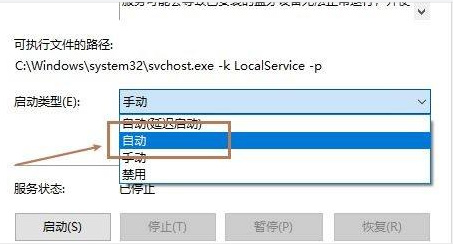最近很多用户反应win10蓝牙支持服务不知道怎么启动。所以今天小编带来了win10蓝牙支持服务的开启方法,详细的图文教程就放在下方,希望能够帮助到大家。
win10蓝牙支持服务怎么启动
1、首先使用鼠标右键点击桌面左下角的“开始”菜单,弹出选项后点击“运行”,也可以使用快捷键“win+r”打开;
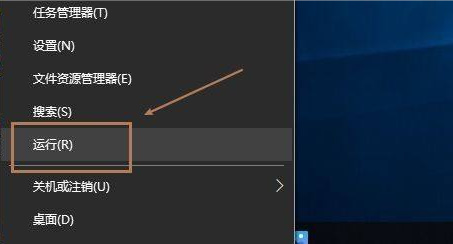
2、打开之后在对话框中输入service.msc再点击下方“确定”;
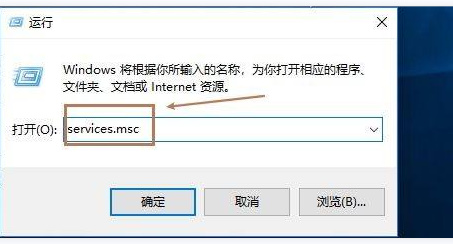
3、在新的界面中找到“蓝牙支持服务”,右键点击它,选择“启动”;
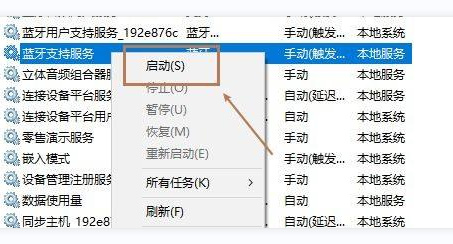
4、然后再次右键点击“蓝牙支持服务”,选择“属性”;
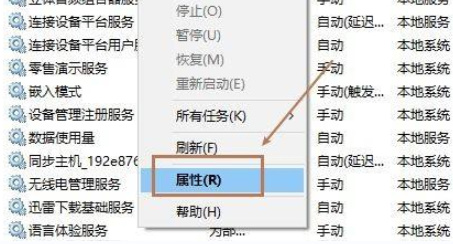
5、打开属性界面后,找到启动类型更改为“自动”,点击下方“确定”保存即可。